- Întâmpinarea acestui mesaj de eroare poate deveni frustrantă în timp, mai ales dacă sunteți jucător.
- Acest articol prevede rezoluții care poate remedia acest enervant Jocuri epice problema lansatorului.
- Nu ezitați să marcați extensia noastră Secțiunea de depanare pentru ghiduri mai utile.
- Verificați-ne Hub pentru jocuri pentru a explora mai multe soluții de depanare articole pentru o varietate de jocuri.

Acest software va repara erorile frecvente ale computerului, vă va proteja de pierderea fișierelor, malware, defecțiuni hardware și vă va optimiza computerul pentru performanțe maxime. Remediați problemele PC-ului și eliminați virușii acum în 3 pași simpli:
- Descărcați Restoro PC Repair Tool care vine cu tehnologii brevetate (brevet disponibil Aici).
- Clic Incepe scanarea pentru a găsi probleme cu Windows care ar putea cauza probleme PC.
- Clic Repara tot pentru a remedia problemele care afectează securitatea și performanța computerului
- Restoro a fost descărcat de 0 cititori luna aceasta.
Fortnite este unul dintre cele mai bune jocuri Battle Royale pe care jucătorii au nevoie de lansatorul Epic Games.
Cu toate acestea, unii jucători au întâmpinat o problemă în care Jocuri epice se blochează la o Vă rugăm să așteptați până vom începe actualizarea mesaj.
În consecință, Epic Games nu se deschide când se blochează la mesajul Vă rugăm să așteptați; iar apoi jucătorii nu pot juca Fortnite: Battle Royale.
Cum pot remedia jocurile Epic, vă rugăm să așteptați eroarea?
1. Rulați Epic Games ca administrator
Faceți clic dreapta pe comanda rapidă Epic Games și selectați Rulat ca administrator.
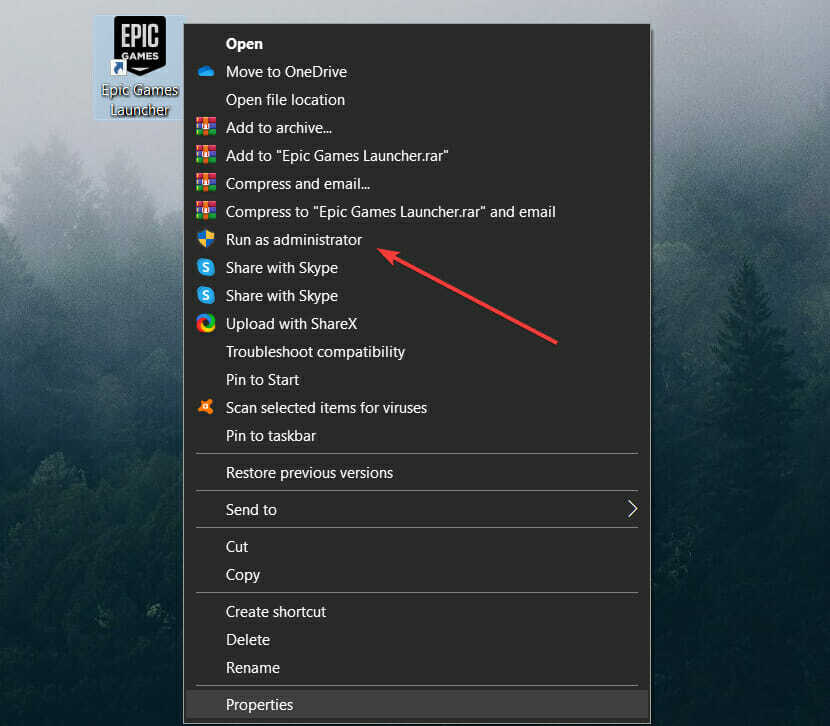
2. Adăugați wininet la calea țintă Epic Games
- Faceți clic dreapta pe comanda rapidă Epic Games și selectați Proprietăți.
- Faceți clic pe Comandă rapidă filă.
- introduce -http = wininet la sfârșitul căii în caseta Țintă ca în instantaneul de mai jos.
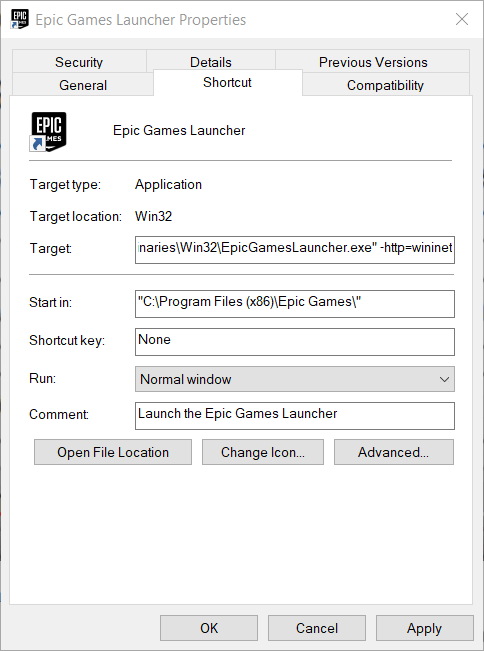
- Apasă pe aplica opțiune.
- Clic O.K pentru a ieși din fereastră.
3. Opriți paravanul de protecție Windows
- Apăsați tasta Windows + tasta rapidă S pentru a deschide caseta de căutare.
- Apoi, tastați firewall în caseta de căutare.
- Clic Paravan de protecție Windows Defender pentru a deschide applet-ul Panoului de control în imaginea de mai jos.
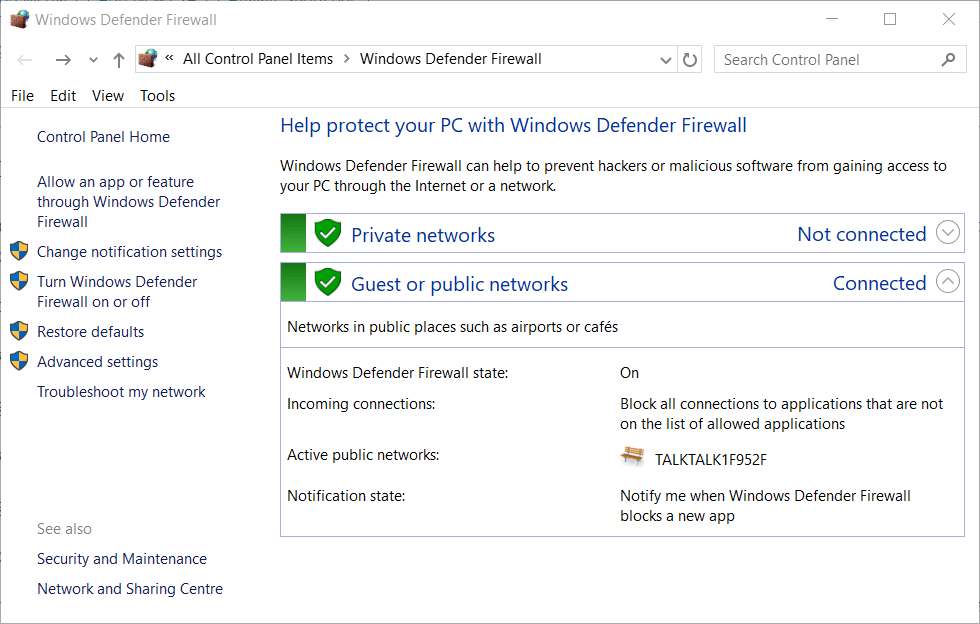
- Clic Activați sau dezactivați Paravanul de protecție Windows Defender pentru a deschide Setări personalizate.
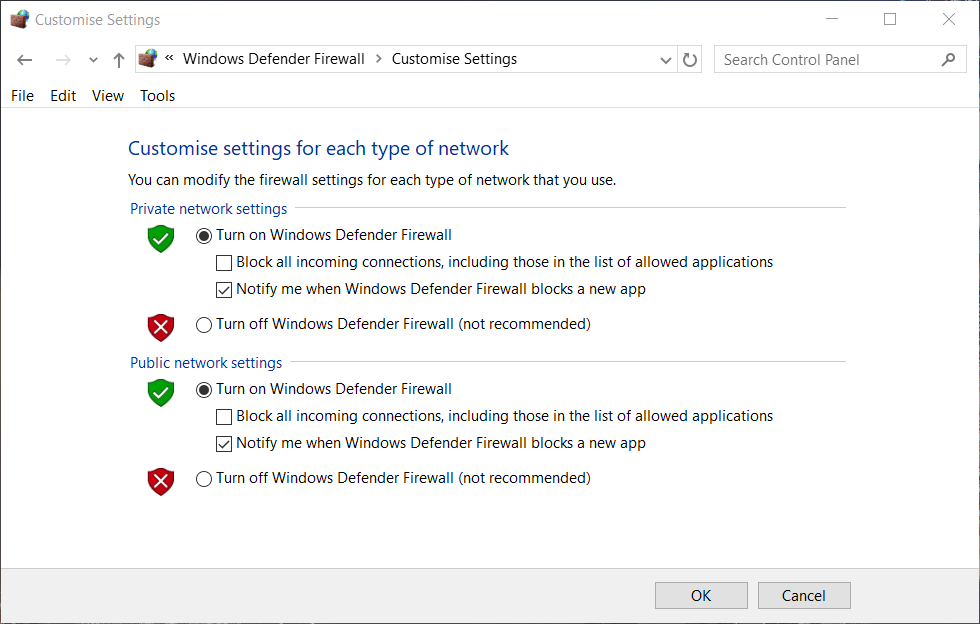
- Selectați atât Dezactivați Paravanul de protecție Windows Defender butoanele radio de acolo și faceți clic pe O.K opțiune.
- Încercați să deschideți Jocuri epice din nou.
Notă:Dacă Epic Games se deschide fără probleme, veți ști că a fost o problemă de firewall. Pentru a nu fi necesar să opriți paravanul de protecție de fiecare dată când jucați, pur și simplu adăugați software-ul Epic Games la lista de excepții a paravanului de protecție.
4. Dezactivați serverul proxy
- Deschideți caseta de căutare Cortana.
- Tip server proxy.
- Clic Setări proxy pentru a deschide opțiunile din fotografie direct de mai jos.
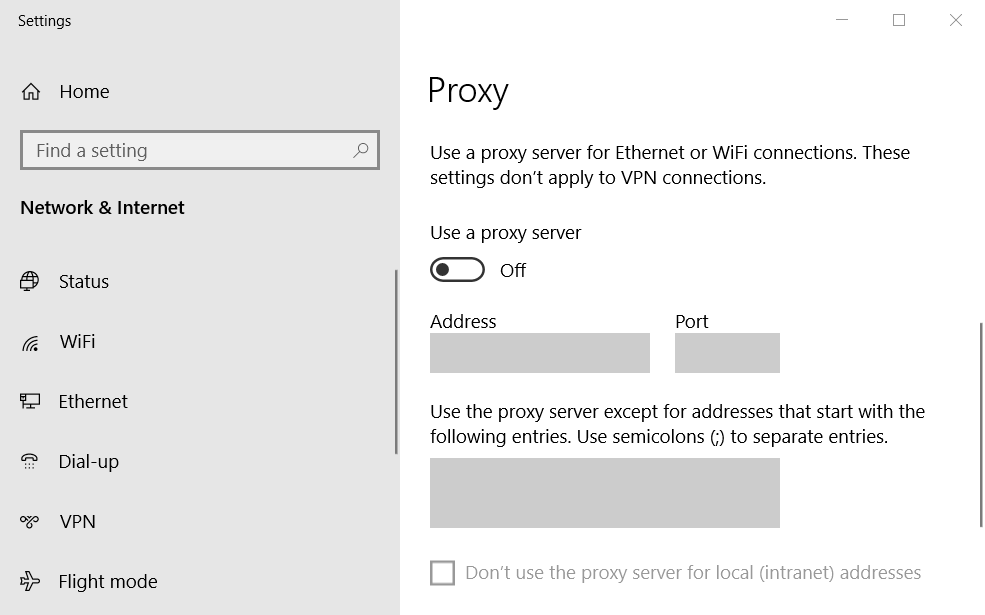
- Comutați Folosiți un server proxy opțiune dezactivată.
5. Resetați Windows 10
- Apasă pe Tastați aici pentru a căuta din bara de activități.
- Tip resetați.
- Clic Resetați acest computer pentru a deschide Setări ca mai jos.
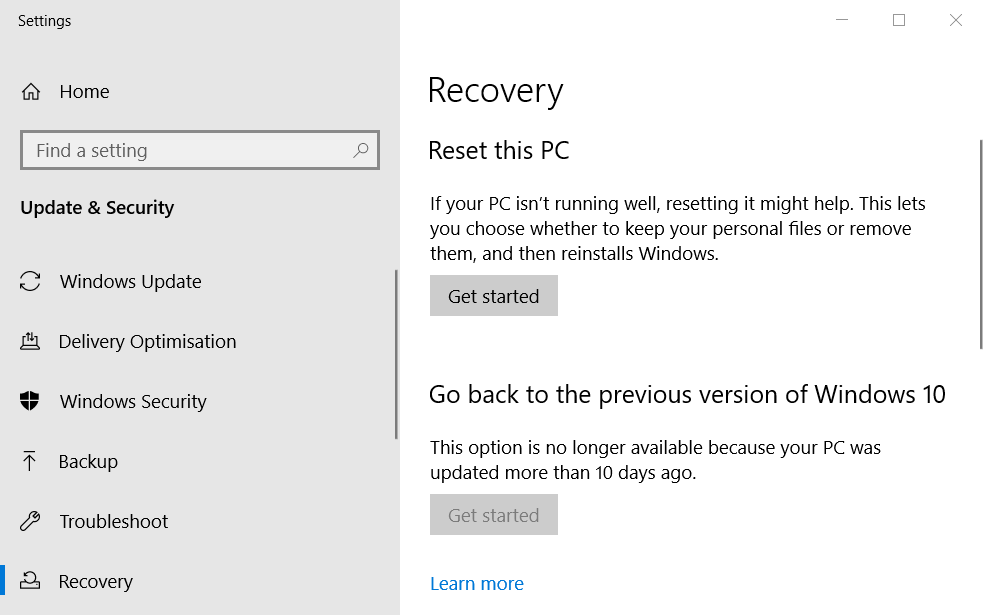
- Apasă pe Incepe buton.
- Selectează Pastreaza-mi fisierele opțiune.
- Clic Următorul a continua.
- apasă pe Resetați buton.
Sperăm că acest ghid a reușit să remedieze problemele lansate de Epic Games. Acum, cu problema dispărută, puteți juca Fortnite fără a fi deranjat de erori enervante.
 Încă aveți probleme?Remediați-le cu acest instrument:
Încă aveți probleme?Remediați-le cu acest instrument:
- Descărcați acest instrument de reparare a computerului evaluat excelent pe TrustPilot.com (descărcarea începe de pe această pagină).
- Clic Incepe scanarea pentru a găsi probleme cu Windows care ar putea cauza probleme PC.
- Clic Repara tot pentru a remedia problemele cu tehnologiile brevetate (Reducere exclusivă pentru cititorii noștri).
Restoro a fost descărcat de 0 cititori luna aceasta.
întrebări frecvente
Această eroare poate fi cauzată de o problemă de la server. În cazul în care nu puteți descărca conținut, verificați acest articol amănunțit pentru a-l repara.
Da, ar putea rezolva problema, deoarece unele programe antivirus terțe au propriile firewall-uri. Explorează-ne cel mai bun ghid antivirus pentru unele opțiuni.
Nu, veți avea nevoie de un lansator Epic Games pentru a juca Fortnite.
![Fortnite blocat Vă rugăm să așteptați [Rezolvat]](/f/5f155a810412e1385895302b618d1b42.jpg?width=300&height=460)

